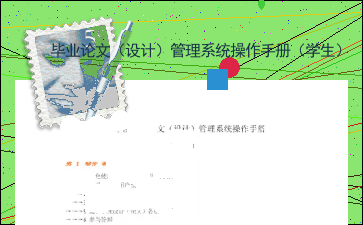毕业论文(设计)管理系统操作手册(学生)
以下为《毕业论文(设计)管理系统操作手册(学生)》的无排版文字预览,完整内容请下载
***毕业论文(设计)管理系统操作手册
(学生)
第 1 部分 学生使用流程
“学生”角色使用流程主要包括以下内容:
→→→1 登录系统和用户设置
→→→2 选题
→→→3 提交开题报告
→→→5 提交毕业设计(论文)各版本文档
→→→6 参与答辩
→→→7 查看成绩
→→→8 导出文档
第 2 部分 学生功能操作指南
1.学生登录和用户设置
1.1 登录系统
★第 1 步:打开登录页面,登陆网址jyu.co.cnki.net
★第 2 步:选择登录方式(账号密码登录或者已绑定微信登录,无特殊要求用户名为学号,首次登录密码也为学号)
★第 3 步:输入账号密码或者使用微信“扫一扫”功能,登录系统(选“学生”类型)
★第 4 步:若双学位的学生,选择专业进入系统(单专业学生无须选择,直接进入系统)
/
1.2 首次登录强制修改密码
★第 1 步:使用初始账号密码登录成功
★第 2 步:修改密码(须与初始密码不同),成功后会自动退出系统
★第 3 步:使用新修改的密码重新登录
*非首次登录无须该项操作
1.3 用户设置
内容过长,仅展示头部和尾部部分文字预览,全文请查看图片预览。 设计(论文)各版本文档
★第 1 步:选择“过程文档管理-提交毕业设计(论文)”打开页面,或者在学生首页的
“提交毕业设计(论文)”栏的“查看详情”打开页面
★第 2 步:提交文档
/
/
★第 3 步:论文提交,需要检测的文档提交到“待检测位置”,不需要检测的文档提交到“论文以外的其他附件”。
5.查看指导记录
★第 1 步:选择“过程文档管理-查看指导记录”打开页面
/
6.查看答辩组
★第 1 步:选择“评审答辩-查看我参加的答辩”打开页面查看被安排参与的答辩情况
★第 2 步:线下参加答辩
7. 导出文档
*若配置了各类导出文档,学生可以选择导出
★第 1 步:在学生首页,点击“导出全部过程文档”或“导出已配置的文档”提交导出
任务
/
★第 2 步:若选择“导出已配置的文档”,需要选择导出的是哪一类文档
★第 3 步:选定提交后,等待后台处理
*该过程可能需要一段时间,选择的数据越多,所需时间越长;请耐心等待后台处理
★第 4 步:后台处理完成后,点击“下载已导出的文档”,在弹框中点击“下载”按钮,
即可将该文件下载到本地
[文章尾部最后300字内容到此结束,中间部分内容请查看底下的图片预览]请点击下方选择您需要的文档下载。
- 教师线上教学与课堂教学衔接计划
- 英语组线上与线下教学衔接计划
- ***疫情开学学业检测计划2
- 高家店小学疫情防控演练流程
- 小学阅读评价方案
- 小学学生健康教育制度
- 小学三年级数学复学教学衔接计划
- 幼儿园学生体温监测卡-模板
- 小学疫情期间线上教学工作总结
- 教师线上教学与课堂教学衔接计划
- 综合实践功能室活动计划
- 农村小学综合实践活动与作文教学整合研究课题-(开题报告)
- 暑假研学旅行活动实施方案
- 我身边的师德故事
- 盘点业务变更说明 (1)
- 小学数学教学激励的有效时机探讨
- 一年级期中试卷分析
- 学生会主席申请书
- 以德立校,迈向美好的明天
- 幼儿园学生健康卡
以上为《毕业论文(设计)管理系统操作手册(学生)》的无排版文字预览,完整内容请下载
毕业论文(设计)管理系统操作手册(学生)由用户“森林里的火凤凰”分享发布,转载请注明出处